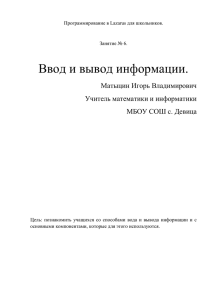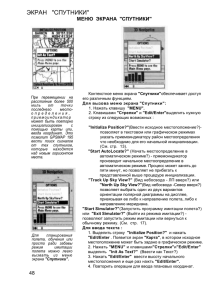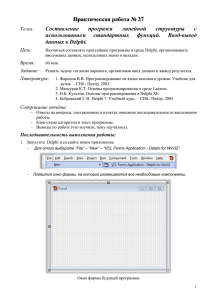Лабораторная работа № 1 (ауд. З
advertisement

1. Машинный расчет электромагнитных полей с использованием программы Qfield Краткая информация о программе Qfield В основу программы Qfield, ориентированной на расчет всех видов электромагнитных полей, положен метод конечных элементов. Ввод конфигурации, геометрических и физических параметров среды осуществляется графически. Плоскопараллельные электростатические поля задаются в декартовой системе координат (XOY). Число расчетных точек в используемой учебной версии программы ограничено и равно 523. Работу с данной программой можно подразделить на следующие этапы: 1. Описание исследуемой модели (задание размерности модели и характера исследуемого поля). 2. Создание исследуемой модели (геометрическое моделирование данной модели). 3. Задание граничных условий (моделирование конкретно заданного электромагнитного поля). 4. Расчет. 5. Просмотр полученных результатов (построение графиков и расчет интегральных величин). Технология работы с программой Qfield при расчете электростатических полей Набор подкоманд, объединенных основной командой File, предназначен для работы с файлами по аналогии с Windows. Набор подкоманд, объединенных основной командой Edit, предназначен для постановки расчетной задачи. Набор подкоманд, объединенных основной командой Results, предназначен для запуска задачи на решение и просмотра полученных результатов. Набор подкоманд, объединенных основной командой Options, предназначен для выбора системы координат, размерности и цветового оформления экрана. Сначала по команде Edit/Problem задается характер исследуемого поля (электростатическое, электрическое и магнитное поле постоянных токов и т.д.). Затем по команде Edit/Geometry производится моделирование исследуемой области. Далее по команде Edit/Geometry/Options производится выбор системы координат и размерности, подходящие для более точного описания исследуемой модели. Рассмотрим подробнее назначение подкоманд, объединенных общей командой Options: Coordinates – выбор системы координат; Length Units – выбор размерности модели; Colors – цветовое оформление экрана (Monochrome Hardcopy – печать на чёрно-белом принтере); Zoom – описание размерностей рабочих областей; Keyboard – задание размера рабочего окна; Info – информация о рабочей модели. Под созданием расчетной модели подразумевается графический ввод в машину геометрических параметров исследуемой модели, осуществляемый командой Edit/Geometry/Model; описание областей, из которых состоит данная модель, при помощи меток командой Edit/Geometry/Label и построение расчетной сетки при помощи команды Edit/Geometry/Mesh. Следует отметить, что метод конечных элементов используется для расчета в закрытых областях, т.е. в областях, ограниченных жесткой внешней границей. Это следует учитывать введением дополнительных внешних граничных условий при расчете задач в открытых пространствах. Внешние граничные условия отсекают часть исследуемой области, в которой нас интересуют величины, характеризующие данное поле. Команда построения геометрической модели Edit/Geometry/Model включает следующие подкоманды: Add Vertex – построение исходных вершин модели (точек). Существует два способа построения вершин: 1) приближенный – построение происходит в левом рабочем окне экрана. В нужную точку подводят курсор и нажатием левой клавиши “мыши” фиксируют положение этой точки; 2) точный – клавишей “Tab” переводят курсор в правое окно экрана и набирая координаты нужной точки, фиксируют ее нажатием клавиши “Enter”. Add Edge – соединение вершин в заданную модель. Нажатие левой клавиши “мыши” фиксирует начало линии в ранее построенной точке. Двойной щелчок левой клавиши “мыши” фиксирует конец линии в другой заданной вершине (точке). Copy Selected – копирование выделенной геометрической области; Move Selected – сдвиг выделенной геометрической области; Delete . . . – удаление . . . . Следует отметить, что при выполнении команды Edit/Geometry/Model/add Edge, т.е. построении рабочих поверхностей, необходимо моделировать как прямые линии, так и окружности. В программе Qfield существуют следующие правила их построения. Прямые линии строятся путем соединения двух вершин, которые вводятся покоординатно, с присвоением arc angle (углу) значения 0. Окружность строится по двум диаметрально противоположным вершинам, которые также вводятся покоординатно, но с присвоением arc angle значения 180. Чтобы в дальнейшем описать параметры сред исследуемого объекта вводятся метки командой Edit/Geometry/Label. Дальнейшая работа с метками определяется следующими подкомандами: Select – выделение, изменение; Label Blokes – присвоение меток блокам; Label Edges – присвоение меток линиям; Label Vertices – присвоение меток вершинам (точкам); Find Label – найти и показать на экране метку. В заключение геометрического моделирования расчетного объекта по команде Edit/Geometry/Mesh происходит построение расчетной сетки, т.е. разбиение области на конечные элементы. Это осуществляется следующими подкомандами: Set Spacing – изменить шаг сетки в районе выделенной вершины; Build Mesh – построение сетки (конечных элементов); Delete Mesh – удаление сетки (конечных элементов). Этот заключительный этап соответствует формированию в оперативной памяти машины массива координат узловых точек разбиения расчетной области (т.е. узлов сетки). Моделирование конкретно заданного электромагнитного поля происходит при задании граничных условий и описании параметров среды исследуемой модели. По команде Edit/Data на экране размещаются две области. 1) Bloch Labels – в нее в соответствии с введенными ранее метками блоков (областей) вводятся параметры сред исследуемой области; 2) Edge Labels, в которой описываются линии геометрической модели согласно ранее присвоенным меткам (задание граничных условий). Запуск на решение поставленной задачи осуществляется по команде Results. Просмотр полученных результатов расчета По умолчанию на экране располагаются результаты расчета потенциалов в виде эквипотенциалей (линий равного потенциала const ). Перечислим возможности программы Qfield по расчету величин, характеризующих поле исследуемого объекта: Values – отображение расчетных величин в точке с заданным параметрами; Field View – изображение расчетной картины поля (линий равного потенциала и силовых линий); Equities of potential – построить эквипотенциали; Vectors of ……… – построить векторы …….; Color Map of ……. – показать цветовую карту ………..; X-Y Plot – построение графиков в декартовой системе координат; Edit Contours – выбор контура (направления), вдоль которого будут строиться зависимости (графики); Change Direction – изменение направления построения графиков; Zoom In – определение координат точек на графике; Maximize – растянуть график; Legend – показать, график какой функции изображен ; View –изменение функций, отображенных на графике (построение графиков других расчетных величин); Integrals – расчет интегральных величин вдоль контура, заданного подкомандой Edit Contours. ЛАБОРАТОРНАЯ РАБОТА № 1 МАШИННЫЙ РАСЧЕТ ЭЛЕКТРОСТАТИЧЕСКОГО ПОЛЯ ДВУХ ТОЧЕЧНЫХ ЗАРЯДОВ 1. Цель работы Ознакомление с возможностями программы расчета электромагнитных полей Qfield» на примере моделирования электростатических полей двух точечных зарядов (одноименных и разноименных). 2. Теоретическая справка В работе рассматривается электростатическое поле двух Рис. 1 точечных зарядов: разноименных (рис. 1) и одноименных (рис. 2). Рис. 2 В данной работе производятся расчеты поля в незамкнутых областях, т.е. границы расчетной области не входят в саму исследуемую модель. Поэтому вводятся искусственные границы, вдоль которых не задаются граничные условия. 3. Вопросы для коллоквиума 1. Каким образом вводится расчетная модель в машину? 2. Как задаются граничные условия? 3. Как можно повысить точность расчетов в конкретных точках расчетной области? 4. Какие основные величины характеризуют электростатическое поле? 5. Назовите основные этапы расчета электростатического поля методом конечных элементов. 4. Рабочее задание 1. Загрузить программу. 2. Создать новый файл и присвоить ему имени командой File. 3. Командой Edit/Problem задать характер исследуемого поля – «электростатическое». 4. Командой Edit/Geometry/Options/Length Units задать размерность исследуемой модели, командой Edit/Geometry/Zoom/Keyboard размеры рабочего окна (100 100). 5. Приступить к построению геометрической модели поля двух точечных зарядов при помощи команды Edit/Geometry/Model, размеры ограниченной области (80 80), координаты ее вершин 10 10; 10 90; 90 10; 90 90, координаты точечных зарядов 40 50 и 60 50. 6. Описать построенную модель с помощью меток подкомандами командного файла Edit/Geometry/Label, метка 1 присваивается блоку, описывающему расчетную область, метка 1 присваивается внешней границе, метка 1 присваивается левому заряду, метка 2 присваивается правому заряду. 7. Построить расчетную сетку при помощи подкоманд команды Edit/Geometry/Mesh (разбить модель на расчетные узлы), шаг разбиения выбирается командой Edit/Geometry/Mesh/Set Spacing и равняется 4. 8. Задать граничные условия и описать параметры сред при помощи подкоманд команды Edit/Data. Численные значения: q1 1 10 7 Кл, q2 1 10 7 Кл. 9. Протокол Рабочего задания должен содержать: эквипотенциали (линии равного потенциала ( x, y) const ); силовую картину поля (линии напряженности электрического поля E ); графики зависимостей (x) , E (x) вдоль оси Х, проходящей через центры зарядов. 10. Повторить расчет поля (п. 2-п. 9) для новых численных значений q1 1 10 7 Кл, q2 1 10 7 Кл. 11. Повторить расчет поля (п. 2-п. 9) для одноименных и разноименных зарядов в соотношении q1 q2 3 . 5. Вопросы к защите 1. Цель работы, основные этапы выполнения Рабочего задания. 2. Какие параметры влияют на величину погрешности расчетов с помощью программы Qfield? 3. Как изменение шага сетки влияет на точность расчетов? 4. Опишите все этапы работы с программой Qfield. По указанию преподавателя.